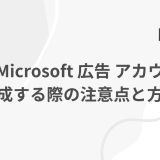当サイトは、Amazon.co.jp の商品を宣伝することにより、紹介料を獲得できる Amazon アソシエイト・プログラムの参加者です。
当記事に Amazon へのリンクが含まれている場合、それをクリックし買い物をすると、当サイト(および当サイト管理人)に対して一定の収益が発生します。
発生した収益の一部は、持続的なサイト維持のために使用されます。
ちなみに下記リンクをクリックし Amazon内で何かしら買い物をしていただくと、当サイト内で紹介した商品以外の購入でも収益は発生します。
もし「ブログの内容が役になった」「記事のおかげで助かった!」といった方は上記リンクをクリック頂き、Amazon内で買い物をしていただければ幸いです。
悩ましいのは、協力頂いた皆さんには持続的なサイト維持以外何の見返りもないということです。せめて皆さんから頂いた額を見て、ブログ読者の方への感謝の気持ちを忘れぬよう日々努めます。
Microsoft 広告は初期設定時に法人名を設定すると、それがそのまま Microsoft 広告アカウント名に使用される仕様になっています。これはあくまで初期設定となっており、別途アカウント名を設定する事も可能です。
下記記事でもさらりと触れましたが、後々になってから「広告アカウント名を変更したい」といった際には別途設定が可能です。
参照:Microsoft 広告を運用する上で知っておくべき31の注意事項
本記事ではMicrosoft 広告アカウント名を変更する方法についてですが解説していきます。
Microsoft 広告は日本ではリリース直後のため、高頻度で管理画面上のアップデートが実行されています。本記事のキャプチャと実際の管理画面上との説明で齟齬が生じているケースが想定されますが、その点事前にご了承いただけますと幸いです。
目次
アカウント初期設定時に設定する名前がアカウント名にそのまま使用されます。

こちらは法人名を設定する必要があるため(またその旨に記載もあるため)この時点でアカウント名になることを前提とした設定はしないことを推奨します。
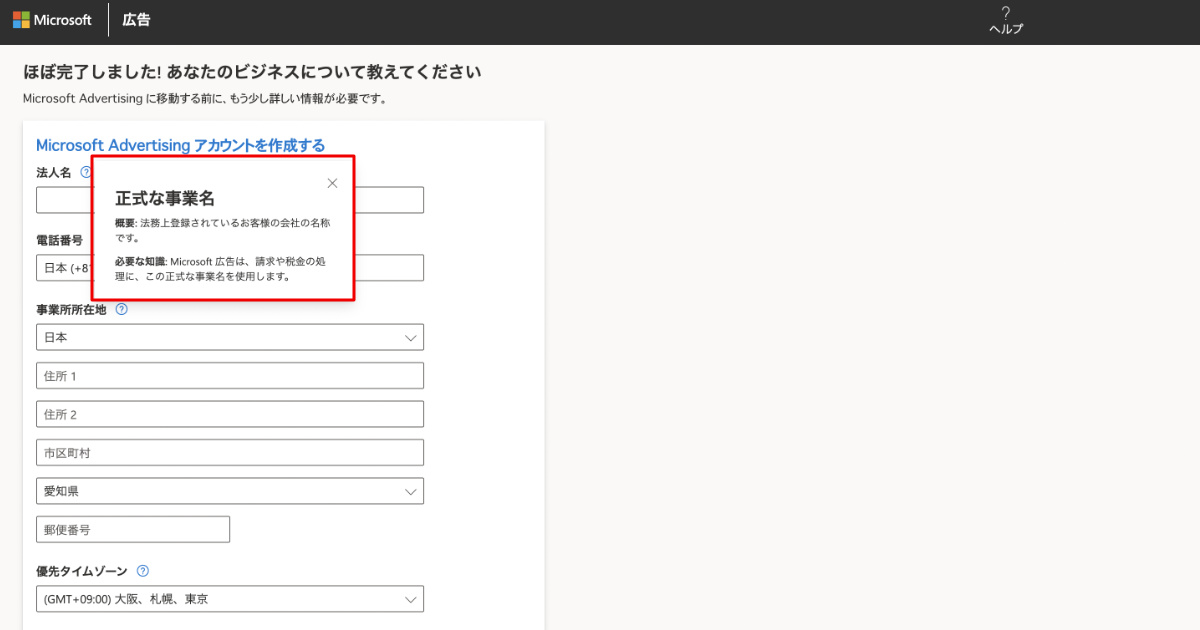
ここからが管理画面操作になります。アカウント作成後に管理画面内「設定」をクリックします。
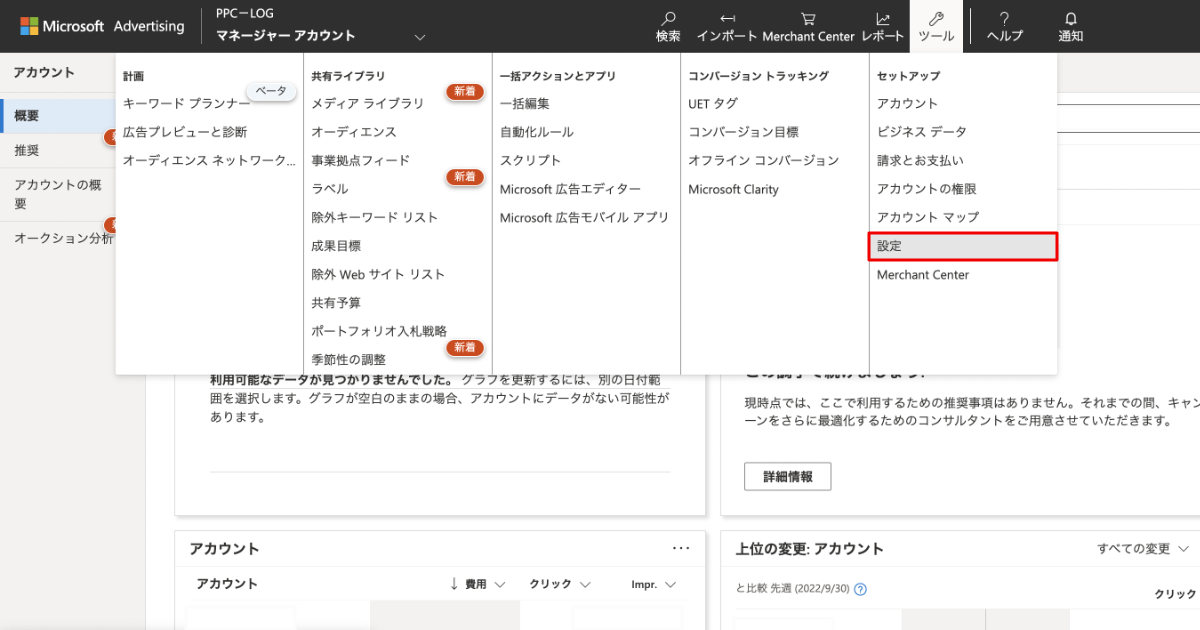
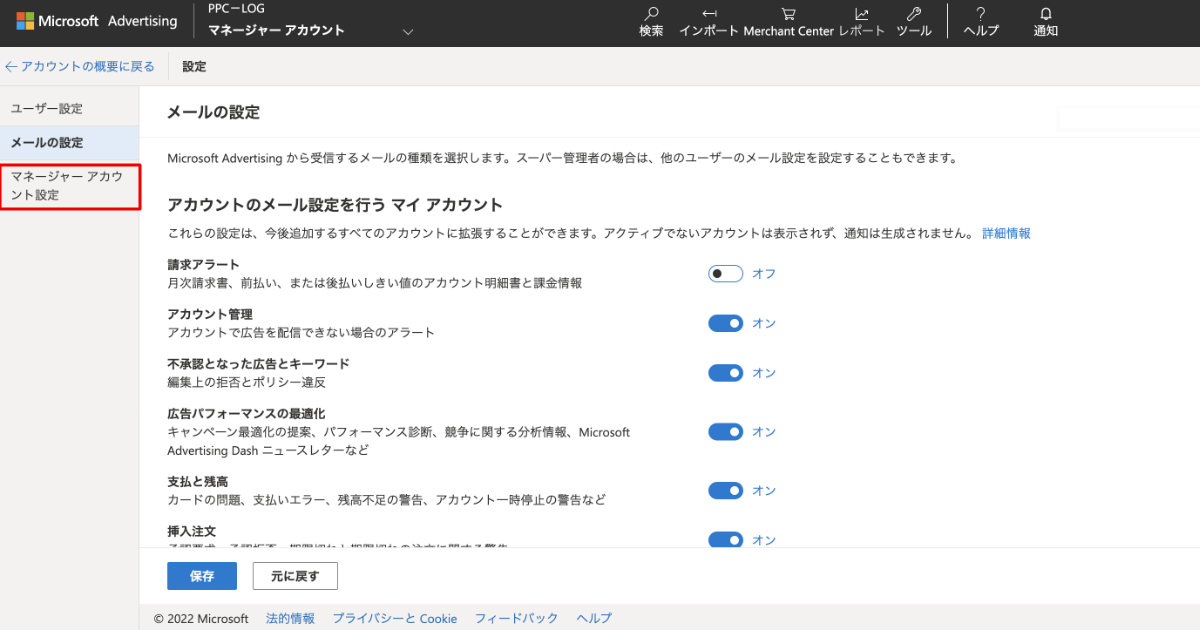
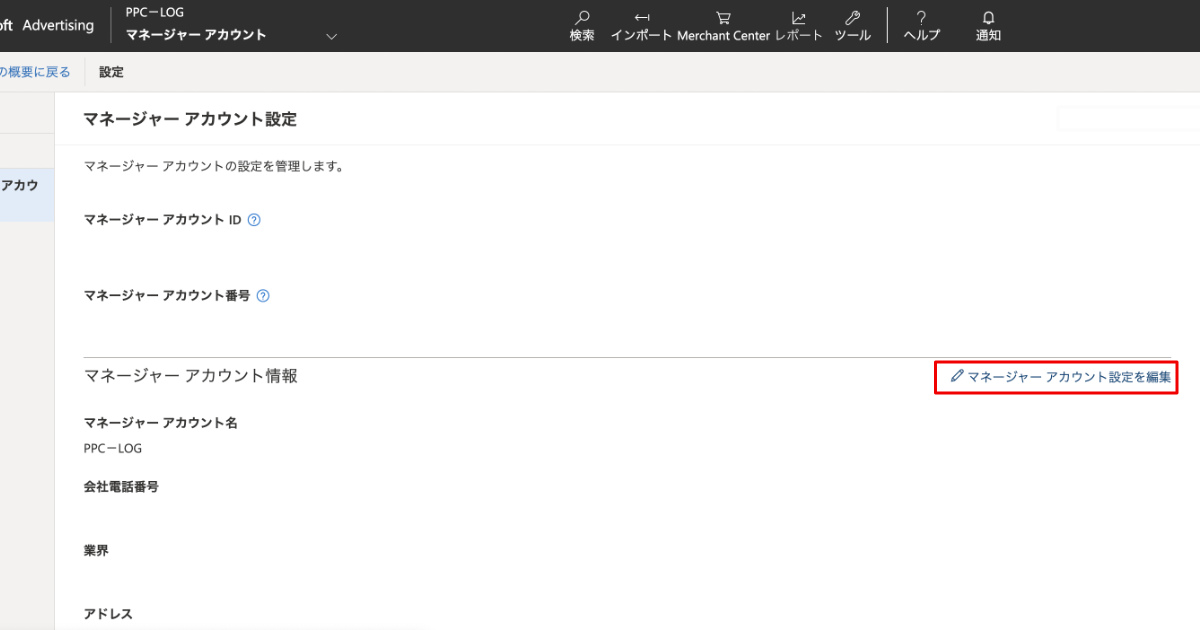
保存ができない場合は「6.各項目を入力」をご参照ください。
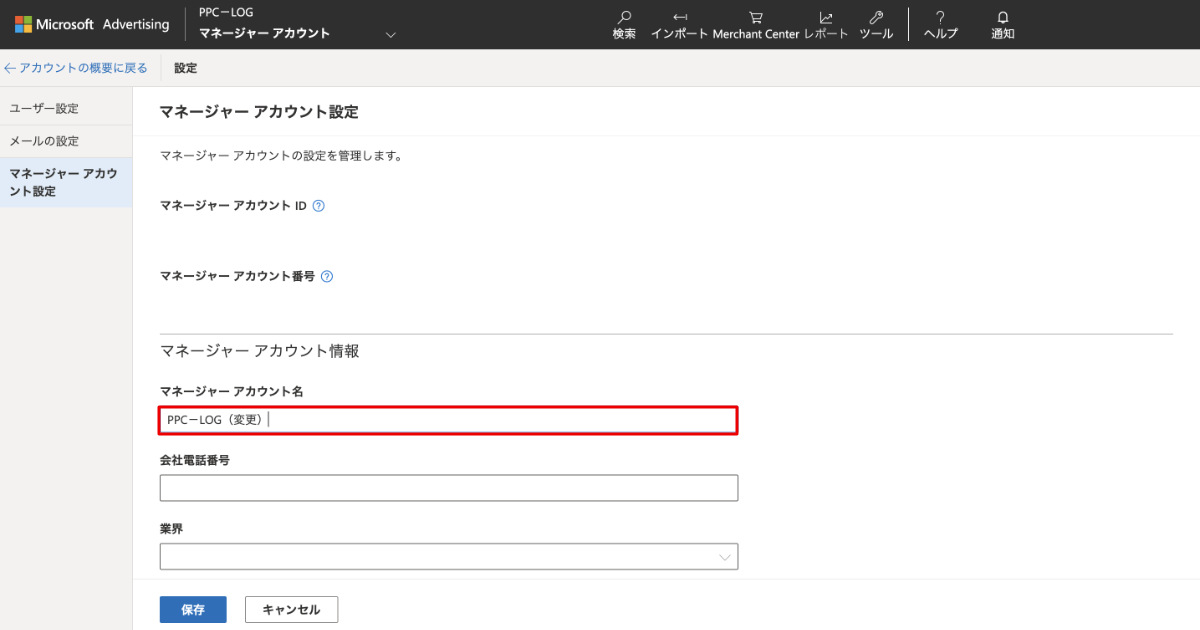
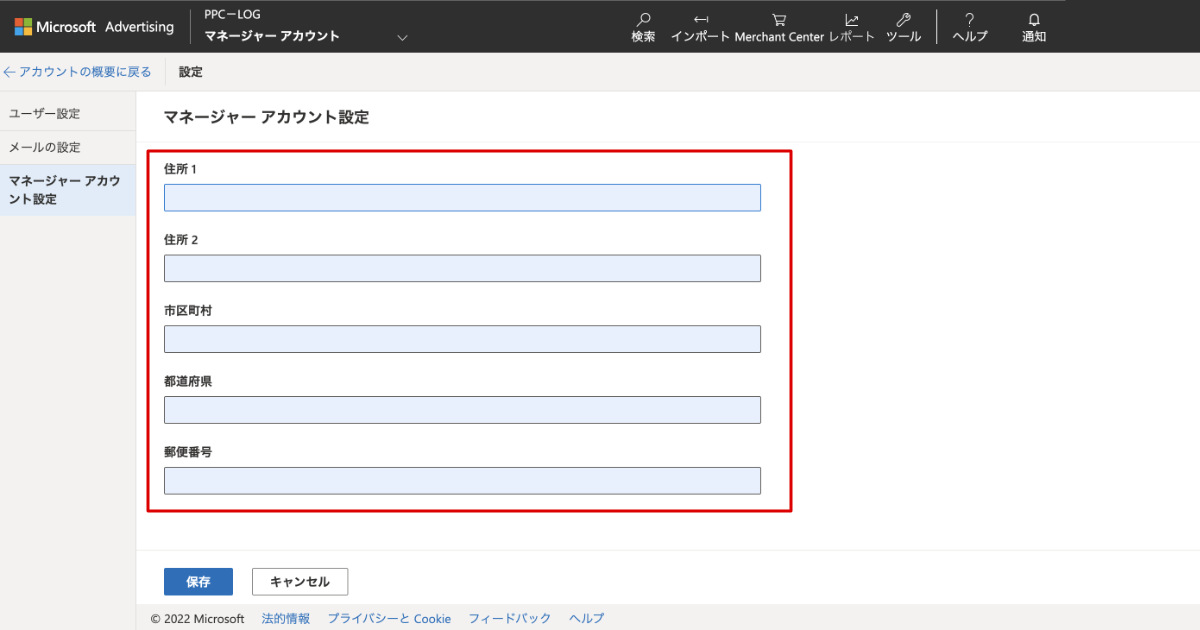
アカウント名(赤枠)が変更されていることを確認します。
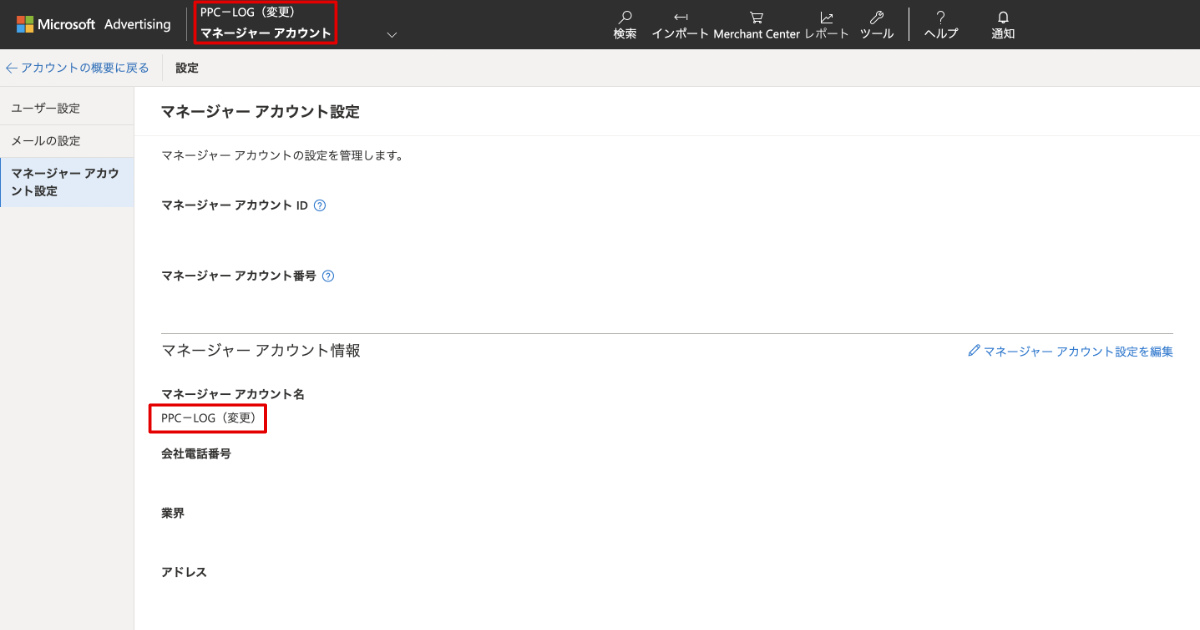
これで問題なくアカウント名が変更されるはずです。変更されない場合はリロードしてください。
また「そもそも Microsoft 広告とはどんな広告媒体なのか?」という方のために、下記のような記事も公開しています。こちらもご参考になれば幸いです。
参照:Microsoft 広告とは?広告媒体としての特性や注意点について解説
文責:川手遼一